来源:旭玩手游网 更新:2024-04-04 10:07:29
用手机看
首先,在Excel中打开包含折线图的工作表。然后,单击要更改横坐标内容的折线图,确保图表处于活动状态。
接下来,右键单击图表中的横坐标轴(即X轴),在弹出菜单中选择“选择数据”,会弹出“选择数据源”对话框。
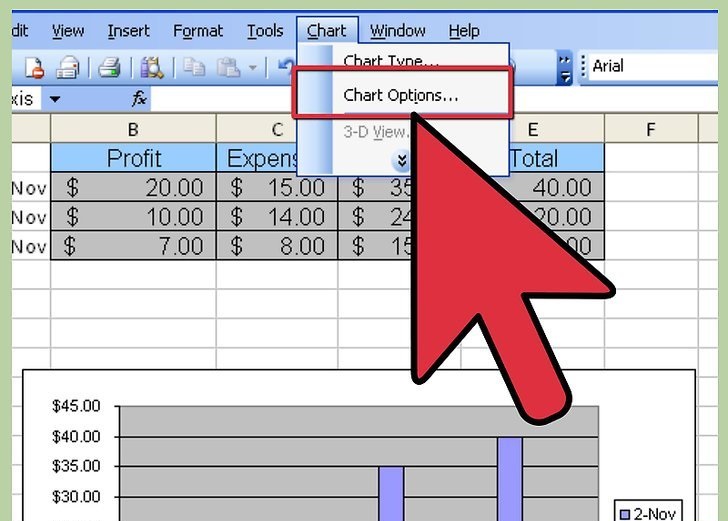
在“选择数据源”对话框中,可以看到“横坐标轴标签”选项。点击“编辑”按钮,然后在“轴标签范围”对话框中选择新的横坐标内容区域。
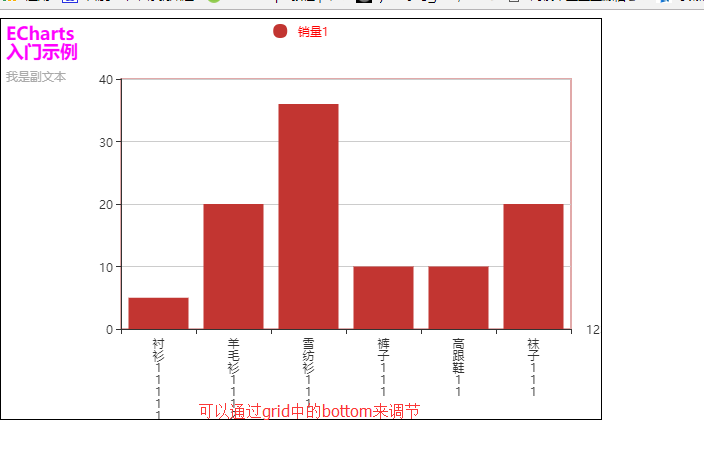
如果需要手动输入新的横坐标内容,可以直接在“轴标签范围”对话框中输入或选择新的数据区域。确认设置后点击确定按钮即可完成更改。
最后,关闭所有打开的对话框,Excel折线图的横坐标内容就已经成功更改了。
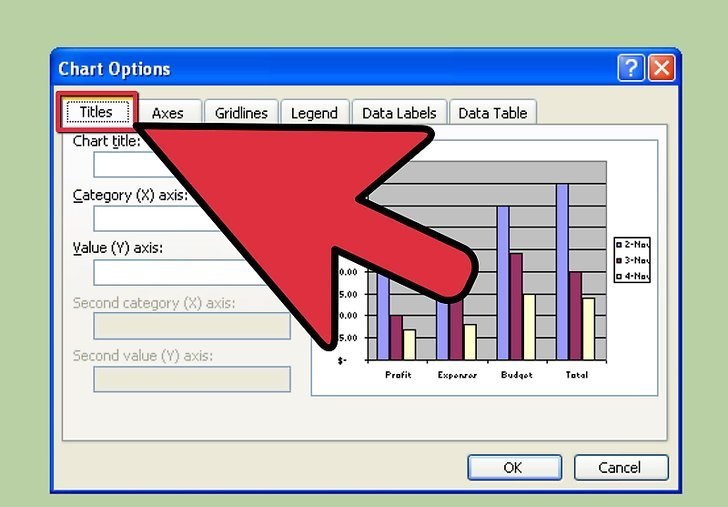
通过以上简单几步操作,你可以轻松修改Excel折线图的横坐标内容,让你的数据展示更加清晰和直观。